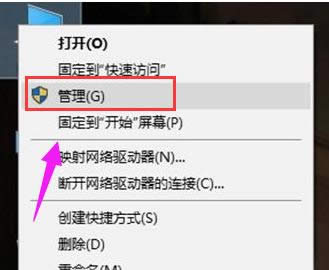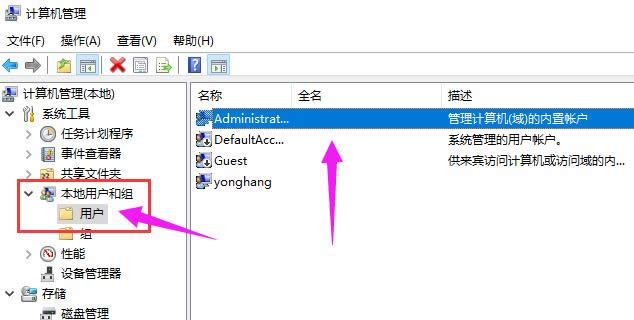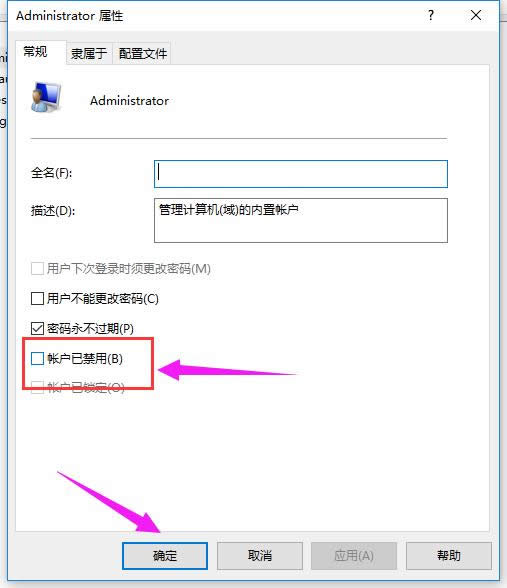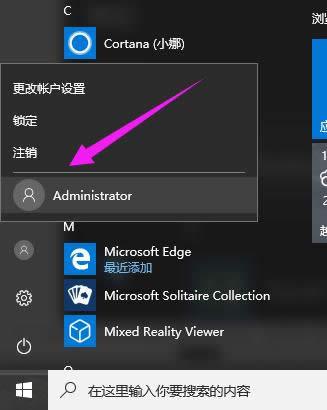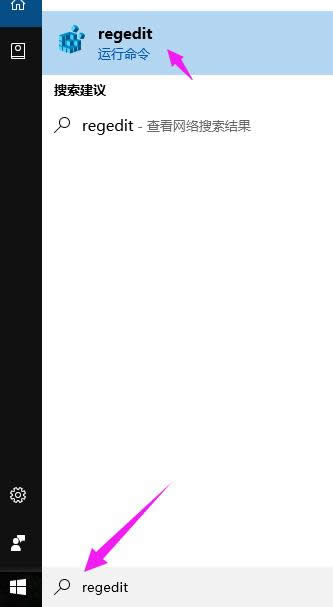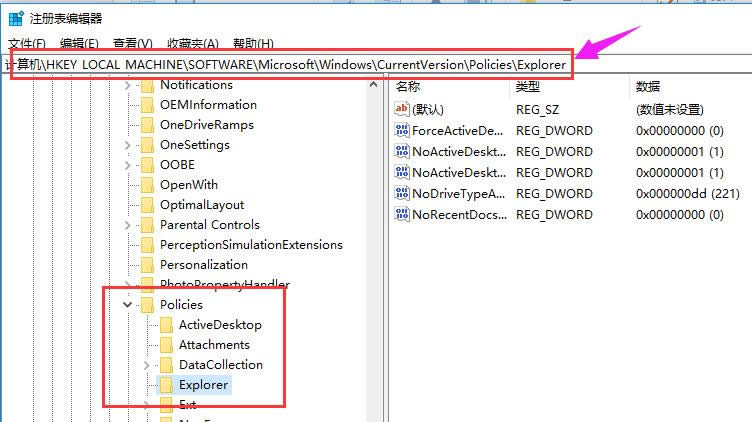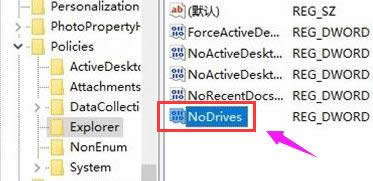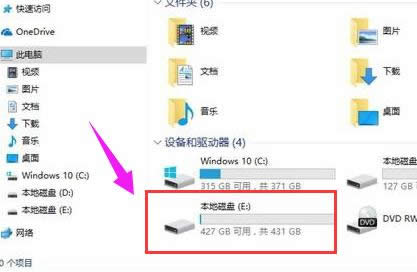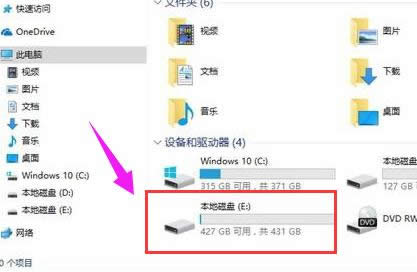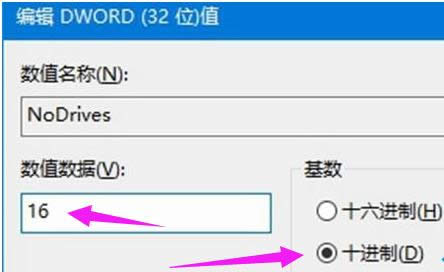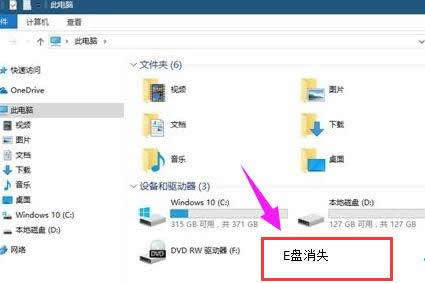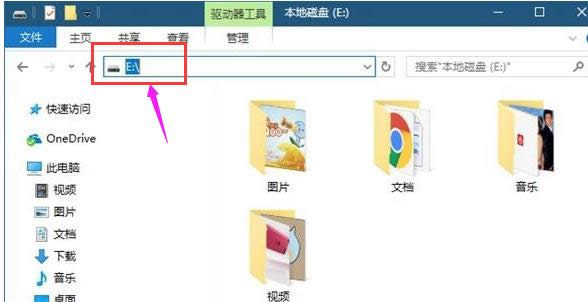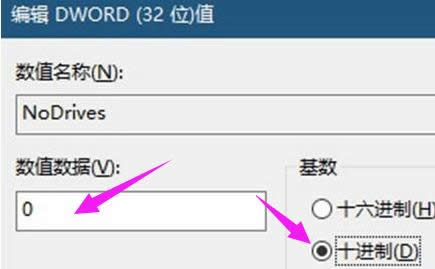本文章教您windows10系統如何運用注冊表隱藏磁盤盤符
發布時間:2022-01-18 文章來源:xp下載站 瀏覽:
|
Windows 10是美國微軟公司研發的跨平臺及設備應用的操作系統。是微軟發布的最后一個獨立Windows版本。Windows 10共有7個發行版本,分別面向不同用戶和設備。截止至2018年3月7日,Windows 10正式版已更新至秋季創意者10.0.16299.309版本,預覽版已更新至春季創意者10.0.17120版本 為了保證電腦中磁盤的安全,我們經常會將電腦中的一些重要磁盤隱藏起來,這樣就不會怕磁盤中毒或者其中的文件被刪除了,那么該怎么來進行隱藏磁盤盤符呢,使用注冊表來進行隱藏便可,盤符隱藏其實非常容易,下面,小編就給大家演示win10系統下,如何使用注冊表隱藏磁盤盤符的操作。 使用win10系統的用戶總會有一些不希望被看到的一些重要文件之類的系統盤符,但是又不知道該怎么去隱藏該文件,其實,可以使用注冊表來隱藏磁盤盤符,下面,小編就跟大家說說如何使用win10系統注冊表隱藏磁盤盤符。 win10系統如何使用注冊表隱藏磁盤盤符圖文教程 在開始之前,請使用Administrator帳戶登錄Win10。 點擊右鍵“此電腦”圖標,再點擊管理
注冊表圖解詳情-1 在窗口左側的樹狀列表中展開本地用戶和組,點擊用戶文件夾。雙擊帳戶列表中的Administrator
盤符圖解詳情-2 將賬戶已禁用項取消勾選,然后點擊確定。
隱藏磁盤圖解詳情-3 點擊開始按鈕,再點擊頭像,可以看到Administrator項,點擊它,就可以以Administrator帳戶登錄Win10了。
盤符圖解詳情-4 以Administrator賬戶登錄Win10后
盤符圖解詳情-5 在搜索框中輸入regedit,并打開
注冊表圖解詳情-6 定位到以下位置: \HKEY_LOCAL_MACHINE\SOFTWARE\Microsoft\Windows\CurrentVersion\Policies\Explorer\
注冊表圖解詳情-7 在窗口右側的空白處點擊鼠標右鍵,選擇新建-新建DWORD(32位)值,并將該值命名為: NoDrives
win10圖解詳情-8 以下是一份對照表,這個表我們接下來有用。 A:1 B:2 C:4 D:8 E:16 F:32 G:64 H:128 I:256 J:512 K:1024 L:2048 M:4096 N:8192 O:16384 P:32768 Q:65536 R:131072 S:262144 T:524288 U:1048576 V:2097152 W:4194304 X:8388608 Y:16777216 Z:33554432 所有:67108863 隱藏E盤,查表可知,該盤對應的值為16。
盤符圖解詳情-9 雙擊剛剛新建的名為NoDrives的DWOED(32位)值,將該值基數改為10進制,再將該值的數值數據設置為16。
盤符圖解詳情-10 重啟電腦后,打開我的電腦,E盤已經消失了。
盤符圖解詳情-11 要進入E盤非常簡單 在文件資源管理器的地址欄輸入:E:\
隱藏磁盤圖解詳情-12 不想再隱藏E盤,那么你可以通過以下方式恢復。 以Administrator帳戶登錄Win10。 再微軟小娜中搜索并打開regedit,定位到以下位置: \HKEY_LOCAL_MACHINE\SOFTWARE\Microsoft\Windows\CurrentVersion\Policies\Explorer\ 找到名為NoDrives的DWORD(32位)值,雙擊該值,將其數值數據改為0,然后重啟
注冊表圖解詳情-13 Windows10系統下隱藏一個磁盤盤符的設置方法就為大家介紹到這里了。是不是簡單呢?有同樣需求的朋友們,都可以動手操作看看,相信會有不一樣的驚喜! 新技術融合:在易用性、安全性等方面進行了深入的改進與優化。針對云服務、智能移動設備、自然人機交互等新技術進行融合。Windows 10所新增的Windows Hello功能將帶來一系列對于生物識別技術的支持。除了常見的指紋掃描之外,系統還能通過面部或虹膜掃描來讓你進行登入。當然,你需要使用新的3D紅外攝像頭來獲取到這些新功能。 |